U sustavu Windows 10 Microsoft je promijenio način upravljanja bežičnim mrežama na koje ste povezani. U sustavu Windows 10 sve postavke za mrežu i internet mogu se pronaći unutar aplikacije "Postavke" koja zamjenjuje "Postavke računala" iz OS Windows 8 i 8.1.
U konfiguracijskoj ploči "Mreža i internet" korisnici imaju mogućnost pregleda i konfiguracije mnogih parametara na svakoj mrežnoj vezi koju mogu koristiti (Wi-Fi, Ethernet, VPN, Dial-up, Airplane, Mobile Hotspot, itd.). Dodatno, na ploči s postavkama mreže i interneta, možete rekonfigurirati ili zaboraviti (izbrisati mrežni profil) bežične mreže koje ste prije povezivali i koje više ne koristite.
U ovom vodiču možete pronaći detaljne upute o tome kako upravljati (dodavati, uklanjati, onemogućiti, itd.) bežičnim mrežama u sustavu Windows 10.
Kako dodati, zaboraviti ili isključiti bežične mreže u sustavu Windows 10.
1. Otvori Mrežne postavke, korištenjem jedne od sljedećih opcija:
Opcija 1. Pritisnite Bežično
ikonu u traci sustava i odaberite Mrežne postavke.
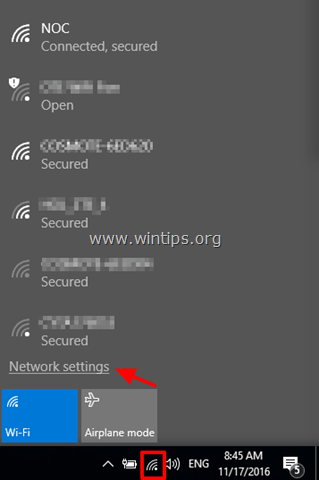
Opcija 2. Klik Početak
> Postavke
i odaberite Mreža i Internet.
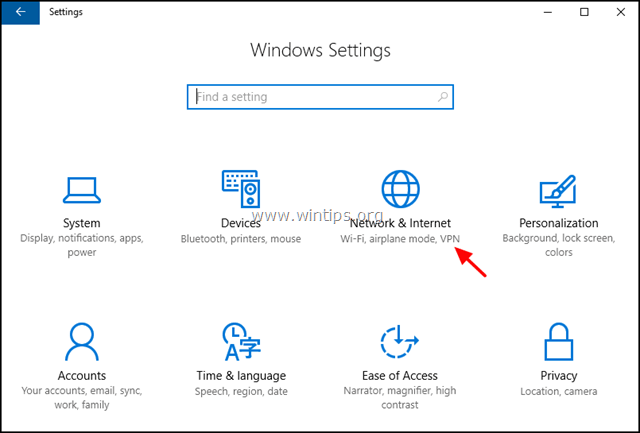
2. U prozoru mrežnih postavki odaberite Wi-Fi s lijeve strane.
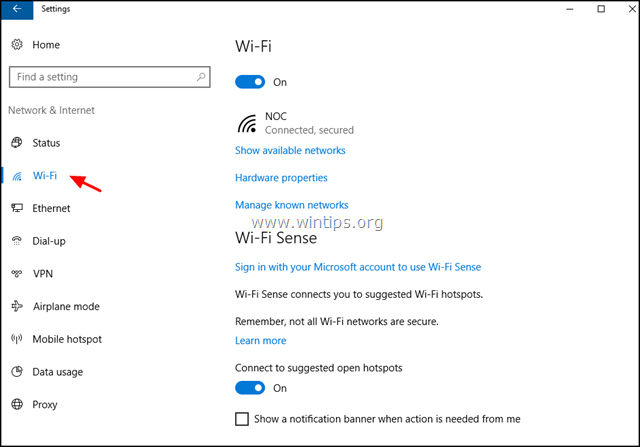
3. U Wi-Fi postavkama možete izvršiti sljedeće radnje:
A. Za okretanje vaše Wi-Fi kartice Na od Isključeno, spodrazumijeva povlačenje prekidača na položaj koji želite.
B.Prikaži dostupne mreže: Koristite ovu opciju za pregled svih dostupnih mreža na vašem području. (Isti popis možete vidjeti ako pritisnete Bežično
ikona u traci sustava).
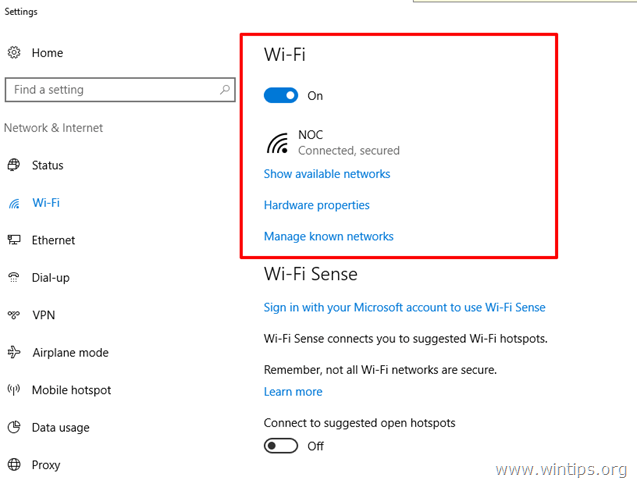
C.Svojstva hardvera: Ako odaberete ovu opciju, dok niste povezani ni na jednu bežičnu mrežu, vidjet ćete model svoje bežične kartice, verziju upravljačkog programa i fizičku MAC adresu.
U slučaju da ste trenutno spojeni na bežičnu mrežu, vidjet ćete neke dodatne informacije o bežičnoj mreži na koju ste povezani, kao što je bežični SSID (naziv), vrsta sigurnosti (npr. "WPA2-Personal"), mrežni protokol (npr. "802.11g"), mrežni pojas (npr. "2,4 GHz") i IP Adresa.
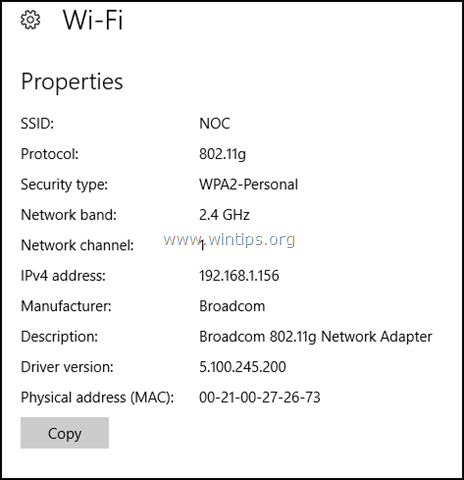
D. Upravljajte poznatim mrežama: Ako odaberete ovu opciju, moći ćete ukloniti (zaboraviti) bežičnu mrežu ili izmijeniti Wi-Fi Sense, the Hotspot 2.0 mreže i plaćene Wi-Fi usluge, :
i. Promijeni Svojstva bilo koje bežične mreže na koju ste (imali) spojeni, kao što su:
– Za automatsko povezivanje na odabranu mrežu kada je u dometu.
– Kako bi vaše računalo bilo vidljivo s drugih uređaja na istoj mreži.
– Za postavljanje odabrane bežične mreže kao mjerne veze, kako biste imali veću kontrolu nad korištenjem podataka (npr. u slučaju da koristite vezu s ograničenom propusnošću).ii. Ukloniti (Zaboravite) bilo koju spremljenu bežičnu mrežu koja vam više nije potrebna ili ste promijenili njezinu Wi-Fi lozinku i želite se ponovno spojiti na nju, s novom lozinkom.
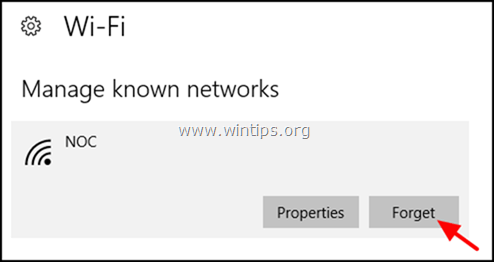
– Sve navedeno, osnovne su opcije za upravljanje Wi-Fi mrežama. Microsoft je također dodao neke dodatne opcije za Wi-Fi.
E. Wi-Fi Sense, je nova značajka u sustavu Windows 10 koja vam omogućuje automatsko povezivanje na bilo koju otvorenu pristupnu točku oko vas.
– Ako koristite značajku Wi-Fi Sense, morate se prijaviti svojim Microsoftovim računom, a zatim omogućiti Wi-Fi senzor. Nakon što omogućite Wi-Fi Sense, moći ćete se povezati na bilo koju otvorenu žarišnu točku brže od ručnog pretraživanja dostupnih otvorenih žarišnih točaka.
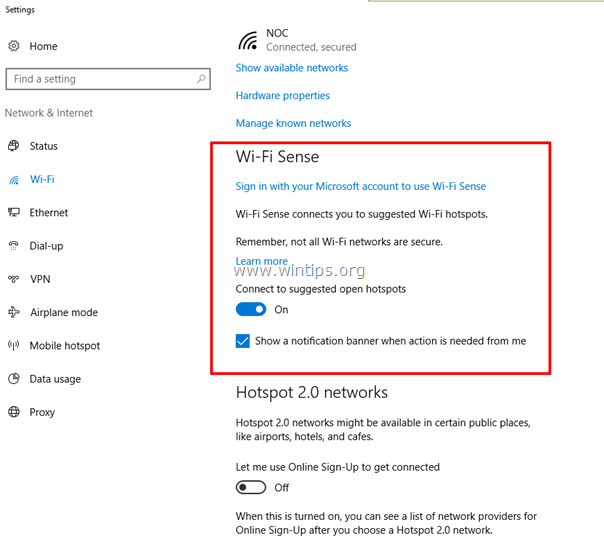
F. Hotspot 2.0 mreže, (također poznat kao "Wi-Fi CERTIFIED Passpoint") je nova Wi-Fi tehnologija koja se temelji na 802.11u Wi-Fi standardu i pruža siguran pristup pristupnim točkama sposobnim za Hotspot 2.0 koje imaju ugovore o roamingu s korisnikovim domom mreža.
– Do danas, korisnici moraju ručno odabrati dostupne Wi-Fi mreže na koje se žele povezati, iz Wi-Fi postavke u uređaju, ali ovaj postupak je muka za korisnike koji putuju ili mijenjaju lokacije često.
– Uz tehnologiju Hotspot 2.0, Wi-Fi uređaj koji podržava Hotspot 2.0, automatski će u pozadini otkriti sve dostupne Wi-Fi mreže Hotspot 2.0 i automatski se povezati s njima.
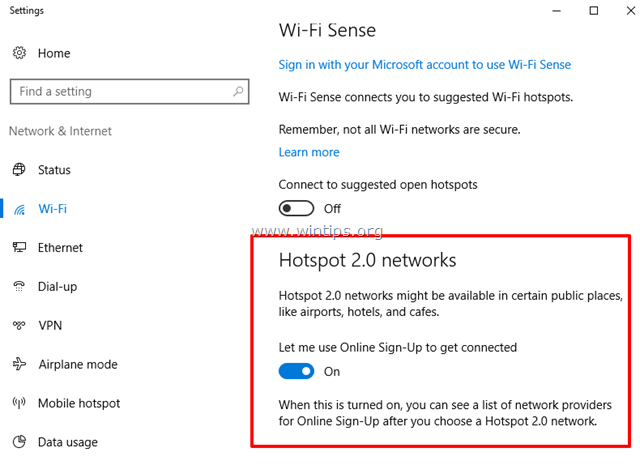
G. Plaćene Wi-Fi usluge dizajnirani su kako bi korisnicima omogućili jednostavno povezivanje s plaćenim Wi-Fi Hotspotovima diljem svijeta.
To je to! Javite mi je li vam ovaj vodič pomogao tako što ćete ostaviti komentar o svom iskustvu. Lajkajte i podijelite ovaj vodič kako biste pomogli drugima.